Duplication/modification d'un flux pour créer un flux personnel (iW Function Flow)
Avec iW Function Flow, il est possible de créer un flux personnel basé sur un flux partagé qui a été créé avec iW Function Flow Editor.
Avantages des flux partagés et personnels
Gestion des flux par utilisateur ou par groupe
Les flux partagés peuvent être exécutés par tous les utilisateurs. Les flux personnels peuvent uniquement être exécutés par les utilisateurs définis en tant que propriétaires des flux. Une utilisation efficace des flux partagés et personnels permet de gérer les flux en fonction d'un utilisateur ou d'un groupe, selon les besoins.
|
Condition requise
|
|
iW Function Flow est installé sur la machine utilisée.
Les utilisateurs de la machine utilisée sont gérés à l'aide du système d'authentification SSO-H.
|
Cette section explique comment dupliquer et modifier un flux et configurer l'impression recto verso pour créer un flux personnel.
Les écrans peuvent être différents suivant le modèle de machine et les produits en option installés.
Suivre les procédures ci-après.
Duplication d'un flux
Modification d'un flux
Duplication d'un flux
1.
Saisir un [Nom d'utilisateur] et un [Mot de passe] dans l'écran de connexion d'une machine équipée d'iW Function Flow → appuyer sur [Connexion]
A titre d'exemple, "John" est utilisé comme [Nom d'utilisateur] et "password" comme [Mot de passe].
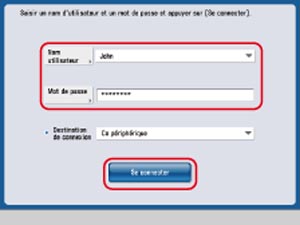
L'écran du menu principal s'affiche.
2.
Appuyer sur [iW Function Flow] dans l'écran du menu principal.
_case_fr_FR/b_case_1345_C.jpg)
3.
Appuyer sur [Partagé] → [Mém./Modifier].
_case_fr_FR/b_case_1346_C.jpg)
4.
Sélectionner le flux à dupliquer ([Réduire le format papier et envoyer]) → appuyer sur [Dupliquer].
_case_fr_FR/b_case_1347_C.jpg)
Le flux est dupliqué sous le nom [Réduire le format papier et envoyer*].
5.
Appuyer sur [Fermer].
Modification d'un flux
Modifiez un flux partagé dupliqué pour créer un flux personnel.
1.
Appuyer sur [Partagé] → [Mém./Modifier].
2.
Sélectionner le flux dupliqué ([Réduire le format papier et envoyer*]) → appuyer sur [Détails/Modif.].
3.
Appuyer sur [Nom du flux] → modifier le nom du flux pour utiliser [Réduire le format papier/envoyer/imprimer].
4.
Sélectionner [Partagé] sous [Mémoriser sur] → appuyer sur [Suivant].
En appuyant sur [Partagé] avant d'annuler le paramètre, le flux est enregistré en tant que flux personnel uniquement.
_case_fr_FR/b_case_1348_C.jpg)
5.
Appuyer sur [Imprimer] pour [Sortie].
_case_fr_FR/b_case_1349_C.jpg)
6.
Appuyer sur [Chger réglages impr.].
7.
Appuyer sur [Impression recto verso].
_case_fr_FR/b_case_1350_C.jpg)
8.
Sélectionner [Type Livre] ou [Type Calendrier] → appuyer sur [OK].
9.
Appuyer sur [OK] deux fois.
10.
Appuyer sur [Fermer].